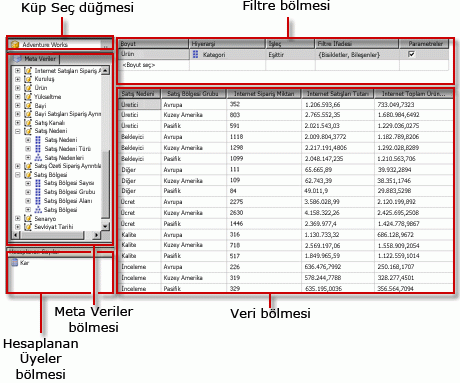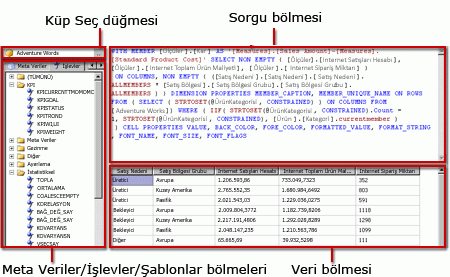Küpler, farklı boyutlarda (zaman, coğrafya, demografik vb.) bir veya daha fazla iş performansı ölçümünü (net kar veya brüt satış gibi) analiz etmek için özel olarak tasarlanmış sorgu yapılarıdır. Excel'de PivotTable'lar veya PivotChart'lar oluşturan Kişiler genellikle Analysis Services küplerini veri kaynağı olarak kullanır.
MDX, küpler için sorgu dilidir. Arka planda Excel, PivotTable Alanları listesinden öğe seçtiğinizde alanları ve veri değerlerini almak için MDX kullanır. Ayrıca bir Analysis Services küpündeki verileri içeri aktarırken MDX sorgularını el ile de oluşturabilirsiniz.
Excel'de Power Pivot kullanıyorsanız, Analysis Services üzerinde çalışan çok boyutlu bir veritabanından içeri aktardığınızda MDX Sorgusu Designer kullanarak bir MDX sorgusu oluşturabilirsiniz.
MDX Sorgusu Designer kimler kullanmalıdır? Zaten MDX uzmanlığınız varsa veya kullanmak veya test etmek için önceden tanımlanmış bir sorgunuz varsa, MDX sorgu oluşturucusu ile başarılı olursunuz. MDX uzmanı değilseniz, Analysis Services verilerini almak için Excel'i kullanın. Bir sunucuya ve veritabanına bağlandığınızda, Excel size hangi küplerin kullanılabilir olduğunu gösterir ve PivotTable Alanları listesini kullanarak küpünün herhangi bir bölümünü sorgulayabileceğiniz tüm ölçülerini ve boyutlarını içeri aktarır.
-
Power Pivot penceresini açın.
-
Veritabanından > Analysis Services> dış veri > alveya Power Pivotöğesine tıklayın.
-
Tablo İçeri Aktarma Sihirbazı'nda Analysis Services çok boyutlu sunucusunun adını belirtin ve veritabanını seçin. İleri'ye tıklayın.
-
MDX deyimi penceresindeki MDX sorgusunu yapıştırın.
-
Doğrula'ya tıklayın.
-
Hata alırsanız, pencereden sorguyu temizleyin.
-
MDX Sorgu Designer açmak için Tasarım'a tıklayın. Bu sorguyu, alışkın olduğunuz şeye bağlı olarak Tasarım veya Sorgu modunda çalıştırabilirsiniz. Tasarımcı işlevlerin listesini sağlar ve veri modeline ekleyebileceğiniz ölçüleri, KPI'leri ve boyutları seçebilmeniz için küp yapısının tamamını gösterir.
-
Sorguyu sorgu penceresine yapıştırın. İşlenebilir bir sorguyu yeniden tasarlamak için tasarımcının sağladığı İşlevler ve Meta Veriler'i kullanın.
-
Sorgu doğrulandığında, verileri almak için Son'a tıklayın. Veriler ve meta veriler, Power Pivot içinde görüntüleyebileceğiniz bir Veri Modeline aktarılır. Bu verileri modeldeki diğer tablolara bağlamak için ilişkiler oluşturmanız gerekebilir. Ayrıntılar için bkz. Diyagram Görünümü'nde İçerik Oluşturucu ilişkileri.
MDX Sorgu Designer iki modu vardır: tasarım modu ve sorgu modu. Her mod, kullanmak istediğiniz verileri alan bir MDX sorgusu oluşturmak için seçili küplerden üyeleri sürükleyebileceğiniz bir meta veri bölmesi sağlar.
Tasarım Modunda Grafik MDX Sorgu Designer
Bir MDX sorgusunu düzenlediğinizde grafik MDX sorgu tasarımcısı Tasarım modunda açılır.
Aşağıdaki şekil, Tasarım modu için bölmeleri etiketler.
Aşağıdaki tabloda bu moddaki bölmeler listeleniyor:
|
Bölme |
İşlev |
|
Küp seç düğmesi (...) |
Seçili durumdaki küpü görüntüler. |
|
Meta veri bölmesi |
Seçili küpte tanımlanan ölçülerin, Temel Performans Göstergelerinin (KPI' ler) ve boyutların hiyerarşik bir listesini görüntüler. |
|
Hesaplanan Üyeler bölmesi |
Sorguda kullanılabilecek şu anda tanımlanmış hesaplanan üyeleri görüntüler. |
|
Filtre bölmesi |
Kaynakta verileri filtrelemek ve döndürülen verileri sınırlamak için boyutları ve ilgili hiyerarşileri seçmek için kullanın. |
|
Veri bölmesi |
Öğeleri Meta Veriler bölmesinden ve Hesaplanan Üyeler bölmesinden sürüklerken sonuç kümesinin sütun başlıklarını görüntüler. AutoExecute düğmesi seçiliyse sonuç kümesini otomatik olarak güncelleştirir. |
Meta Veriler bölmesinden boyutları, ölçüleri ve KPI'leri ve Hesaplanan Üye bölmesindeki hesaplanan üyeleri Veri bölmesine sürükleyebilirsiniz. Filtre bölmesinde boyutları ve ilgili hiyerarşileri seçebilir ve sorgu için kullanılabilecek verileri sınırlamak için filtre ifadeleri ayarlayabilirsiniz. Araç çubuğundaki AutoExecute (
Bu modda bir MDX sorgusu oluşturduğunuzda, aşağıdaki ek özellikler sorguya otomatik olarak eklenir:
Üye Özellikleri MEMBER_CAPTION, MEMBER_UNIQUE_NAME
Hücre Özellikleri DEĞER, BACK_COLOR, FORE_COLOR, FORMATTED_VALUE, FORMAT_STRING, FONT_NAME, FONT_SIZE, FONT_FLAGS
Kendi ek özelliklerinizi belirtmek için MDX sorgusunu Sorgu modunda el ile düzenlemeniz gerekir.
.mdx sorgu dosyasından içeri aktarma desteklenmez.
Tasarım Modunda Grafik MDX Sorgusu Designer Araç Çubuğu
Sorgu tasarımcısı araç çubuğu, grafik arabirimi kullanarak MDX sorguları tasarlamanıza yardımcı olacak düğmeler sağlar. Aşağıdaki tabloda düğmeler ve işlevleri listelenmiştir.
|
Düğme |
Açıklama |
|
Metin Olarak Düzenle |
Bu veri kaynağı türü için etkinleştirilmedi. |
|
İçeri aktarma |
Dosya sistemindeki bir rapor tanımı (.rdl) dosyasından var olan bir sorguyu içeri aktarın. |
|
|
Komut Türü MDX'e geçin. |
|
|
Veri kaynağından meta verileri yenileyin. |
|
|
Hesaplanan Üye Oluşturucusu iletişim kutusunu görüntüleyin. |
|
|
Veri bölmesinde boş hücreleri gösterme ve göstermeme arasında geçiş yapın. (Bu, MDX'te NON EMPTY yan tümcesini kullanmaya eşdeğerdir). |
|
|
Sorguyu otomatik olarak çalıştırın ve her değişiklik yapıldığında sonucu gösterin. Sonuçlar Veri bölmesinde gösterilir. |
|
|
Toplamaları Veri bölmesinde gösterin. |
|
|
Veri bölmesindeki seçili sütunu sorgudan silin. |
|
|
Sorgu Parametreleri iletişim kutusunu görüntüleyin. Sorgu parametresi için değerler belirttiğinizde, otomatik olarak aynı ada sahip bir parametre oluşturulur. |
|
|
Sorguyu hazırlayın. |
|
|
Sorguyu çalıştırın ve sonuçları Veri bölmesinde görüntüleyin. |
|
|
Sorguyu iptal edin. |
|
|
Tasarım modu ile Sorgu modu arasında geçiş yapar. |
Sorgu Modunda Grafik MDX Sorgu Designer
Grafik sorgu tasarımcısını Sorgu modu olarak değiştirmek için araç çubuğunda tasarım modu düğmesine tıklayın.
Aşağıdaki şekilde Sorgu modu için bölmeler etiketlemektedir.
Aşağıdaki tabloda bu moddaki bölmeler listeleniyor:
|
Bölme |
İşlev |
|
Küp seç düğmesi (...) |
Seçili durumdaki küpü görüntüler. |
|
Meta Veriler/İşlevler/Şablonlar bölmesi |
Seçili küpte tanımlanan ölçülerin, KPI'lerin ve boyutların hiyerarşik listesini görüntüler. |
|
Sorgu bölmesi |
Sorgu metnini görüntüler. |
|
Sonuç bölmesi |
Sorguyu çalıştırmanın sonuçlarını görüntüler. |
Meta Veriler bölmesinde Meta Veriler, İşlevler ve Şablonlar sekmeleri görüntülenir. Meta Veri sekmesinden boyutları, hiyerarşileri, KPI'leri ve ölçüleri MDX Sorgusu bölmesine sürükleyebilirsiniz. İşlevler sekmesinden, işlevleri MDX Sorgusu bölmesine sürükleyebilirsiniz. Şablonlar sekmesindeN MDX sorgu bölmesine MDX şablonları ekleyebilirsiniz. Sorguyu yürütürken, Sonuç bölmesi MDX sorgusunun sonuçlarını görüntüler.
Tasarım modunda oluşturulan varsayılan MDX sorgusunu ek üye özellikleri ve hücre özellikleri içerecek şekilde genişletebilirsiniz. Sorguyu çalıştırdığınızda, bu değerler sonuç kümesinde görünmez. Ancak, bunlar veri kümesi alanı koleksiyonuyla geri geçirilir ve bu değerleri kullanabilirsiniz.
Sorgu Modunda Grafik Sorgu Designer Araç Çubuğu
Sorgu tasarımcısı araç çubuğu, grafik arabirimi kullanarak MDX sorguları tasarlamanıza yardımcı olacak düğmeler sağlar.
Araç çubuğu düğmeleri Tasarım modu ile Sorgu modu arasında aynıdır, ancak Sorgu modu için aşağıdaki düğmeler etkinleştirilmez:
-
Metin Olarak Düzenle
-
Hesaplanan Üye Ekle (
-
Boş Hücreleri Göster (
-
AutoExecute (
-
Toplamaları Göster (